Java en ligne de commande démystifié : un tutoriel étape par étape
Java, un langage de programmation polyvalent et largement utilisé, offre un environnement de ligne de commande puissant qui permet aux développeurs de créer, compiler et exécuter des programmes Java directement à partir de l'invite de commande. Ce tutoriel complet vise à démystifier l'environnement Java en ligne de commande, en fournissant un guide étape par étape pour exploiter ses capacités.

Avantages De L'utilisation De La Ligne De Commande Pour Le Développement Java
- Contrôle et flexibilité améliorés : La ligne de commande offre un contrôle précis sur la compilation et l'exécution des programmes Java, ce qui permet aux développeurs de personnaliser divers aspects du processus de développement.
- Prototypage et test rapides : La ligne de commande permet une itération et un test rapides d'extraits de code, facilitant un prototypage rapide et un débogage efficace.
- Intégration avec les outils de construction : La ligne de commande s'intègre parfaitement à des outils de construction populaires tels que Maven et Gradle, rationalisant les processus de construction et de déploiement.
- Compatibilité multiplateforme : L'environnement de ligne de commande de Java est compatible avec plusieurs plateformes, ce qui permet aux développeurs de travailler de manière cohérente sur différents systèmes d'exploitation.
Prérequis
Pour vous lancer dans ce voyage Java en ligne de commande, assurez-vous de disposer des prérequis suivants :
- Installation du Java Development Kit (JDK) : Installez la dernière version du JDK, qui comprend les outils nécessaires à la compilation et à l'exécution des programmes Java.
- Familiarité de base avec la ligne de commande : Possédez une compréhension fondamentale de la navigation en ligne de commande et des commandes de base.
Configuration De L'environnement De Développement Java
Configurez votre environnement de développement pour permettre une interaction transparente avec les outils Java en ligne de commande :
- Installer le Java Development Kit (JDK) : Téléchargez et installez la dernière version du JDK à partir du site Web officiel de Java.
- Vérifier l'installation de Java : Ouvrez une invite de commande et tapez « java -version » pour vérifier l'installation réussie.
- Définir les variables d'environnement : Configurez les variables d'environnement JAVA_HOME et PATH pour qu'elles pointent vers le répertoire d'installation du JDK.
- Configurer l'éditeur de ligne de commande : Choisissez un éditeur de ligne de commande préféré (par exemple, nano, vi ou un IDE) et assurez-vous qu'il est correctement configuré pour le développement Java.
Syntaxe Java De Base En Ligne De Commande
Familiarisez-vous avec la syntaxe Java de base en ligne de commande pour compiler et exécuter des programmes :
Compilation De Programmes Java :
- Commande javac : La commande javac compile le code source Java en bytecode, qui est une représentation intermédiaire du programme.
- Syntaxe : javac [options]
- Options courantes :
- -d : spécifie le répertoire de destination pour les fichiers de classe compilés.
- -cp : ajoute des chemins de classe supplémentaires pour résoudre les dépendances.
- -source : définit le niveau de compatibilité du code source.
- -target : définit la version cible du bytecode.
Exécution De Programmes Java :
- Commande java : La commande java exécute les programmes Java compilés.
- Syntaxe : java [options]
[arguments] - Options courantes :
- -cp : spécifie le chemin de classe pour localiser la classe principale.
- -Xmx : définit la taille maximale de la mémoire du tas.
- -Xms : définit la taille initiale de la mémoire du tas.
Utilisation Des Packages Java
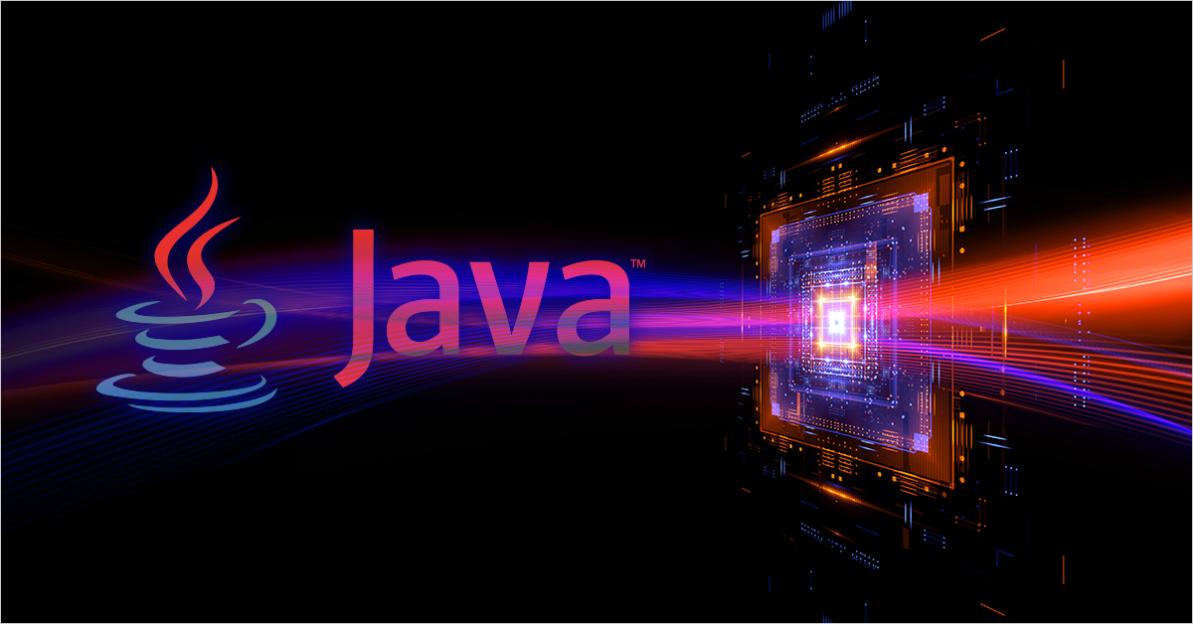
Organisez votre code Java en unités logiques à l'aide de packages :
- Création de packages : Utilisez le mot-clé package pour définir un package et regrouper les classes associées.
- Importation de packages : Utilisez l'instruction import pour inclure des packages externes dans votre programme Java.
- Structure du package et conventions de nommage : Suivez les conventions de nommage standard et organisez les packages dans une structure hiérarchique pour plus de clarté.
Compilation Et Exécution De Programmes Java à Partir De La Ligne De Commande
Suivez ces étapes pour compiler et exécuter un programme Java simple à partir de la ligne de commande :
- Créer un fichier source Java : Écrivez votre programme Java dans un éditeur de texte et enregistrez-le avec une extension .java.
- Compiler le programme Java : Utilisez la commande javac pour compiler le fichier source Java en bytecode.
- Exécuter le programme Java : Utilisez la commande java pour exécuter le programme Java compilé.
- Dépannage : Résolvez les erreurs de compilation ou d'exécution qui peuvent survenir pendant le processus.
Techniques Avancées De Java En Ligne De Commande

Explorez des techniques avancées pour améliorer vos compétences Java en ligne de commande :
- Utilisation d'arguments en ligne de commande : Transmettez des arguments aux programmes Java à partir de la ligne de commande.
- Redirection de l'entrée et de la sortie : Redirigez les flux d'entrée et de sortie pour une flexibilité accrue.
- Exécution de programmes Java en arrière-plan : Exécutez des programmes Java en arrière-plan à l'aide de l'opérateur &.
- Utilisation de la REPL Java (Read-Eval-Print Loop) : Utilisez la REPL Java pour une expérimentation Java interactive.
Ce tutoriel complet a fourni une description détaillée de l'environnement Java en ligne de commande. En maîtrisant les concepts et les techniques abordés, vous pouvez exploiter la puissance de la ligne de commande pour créer, compiler et exécuter des programmes Java de manière efficace. Explorez des ressources supplémentaires pour approfondir votre compréhension et vous lancer dans un voyage de maîtrise de Java en ligne de commande.
YesNo

Laisser une réponse